Jak wstawić nowy wiersz do komórki programu Excel: Rozpoczynanie nowego wiersza
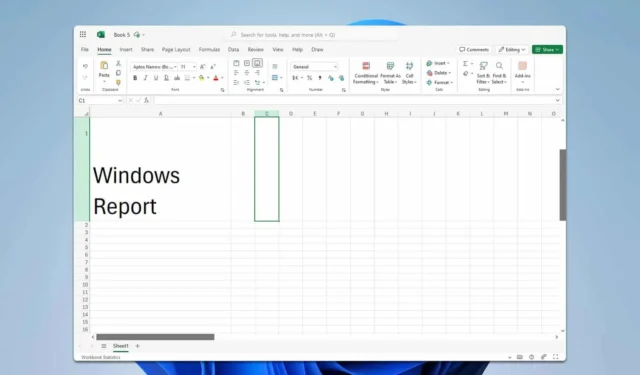
Wielu użytkowników nie zdaje sobie sprawy, że utworzenie nowego wiersza w komórce w programie Excel jest proste i szybkie.
Jak utworzyć nowy wiersz w komórce programu Excel
1. Metoda skrótu klawiaturowego
- Wpisz żądany tekst w komórce.
- Umieść kursor w miejscu, w którym chcesz wstawić podział wiersza.
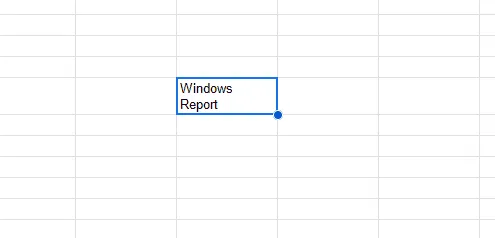
- Na koniec naciśnij Alt + Enter.
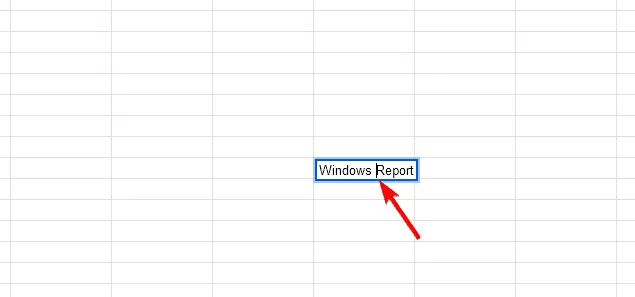
Ten skrót klawiaturowy umożliwia wstawienie nowego wiersza do komórki programu Excel w ciągu kilku sekund. Spróbuj!
2. Korzystanie z funkcji zawijania tekstu
- Zaznacz komórkę zawierającą tekst, który chcesz zawinąć.
- Przejdź do zakładki Narzędzia główne i kliknij opcję Zawijaj tekst .
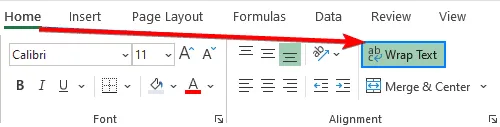
- Dostosuj szerokość kolumny, a tekst automatycznie przeniesie się do nowego wiersza.
3. Tworzenie nowego wiersza za pomocą formuły
- Zaznacz komórkę, w której chcesz dodać podział wiersza.
- Kliknij na pasek formuły u góry i wprowadź następującą formułę: =(A3) & CHAR(10) & (B3)
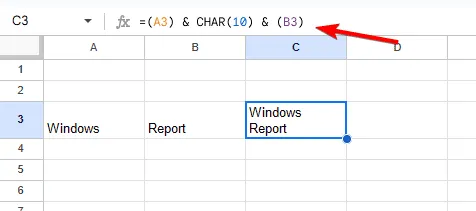
- Ta formuła łączy wartości z komórek A3 i B3, wstawiając między nimi podział wiersza.
- Można również użyć tej alternatywnej formuły: =CONCATENATE(A3;CHAR(10);B3)
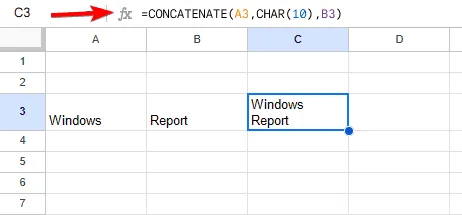
Jeśli wydaje się to mylące, formuła wykorzystuje znak nowej linii programu Excel, CHAR(10), aby oddzielić dwie wartości w komórce.
Jak nacisnąć Enter w programie Excel i pozostać w tej samej komórce
Można to osiągnąć używając skrótu Alt+ Enter.
Jak widać, utworzenie nowego wiersza w komórce Excela jest dość proste, a najszybszą metodą jest użycie skrótu klawiaturowego. Bardziej zaawansowani użytkownicy mogą preferować używanie formuł w tym celu.
Skoro już mowa o formułach, wielu użytkowników zgłosiło, że ich formuły w programie Excel zwracają 0, podczas gdy inni napotykają w programie Excel błąd #VALUE.



Dodaj komentarz